Tražite li način za jednostavno stvaranje screencastova, uređivanje videa i njihov prijenos na YouTube bez vodenog žiga ili vremenskih ograničenja? To je upravo ono što... Besplatna kamera Snimač zaslona je napravljen za.
Jeste li upoznati s njim? Želite li znati što još može učiniti? Ako je odgovor da, pročitajte našu detaljnu recenziju u nastavku. Na kraju ćete sigurno saznati je li to ono što vam stvarno treba ili što možete očekivati.
Dio 1: Glavne značajke besplatnog snimanja zaslona kamere
Free Cam je jednostavan i besplatan program za izradu video lekcija ili snimaka zaslona. Pomaže vam da snimate, uređujete i dijelite svoje videozapise bez problema. Evo njegovih glavnih značajki koje možete iskoristiti:
1. Odaberite područje snimanja
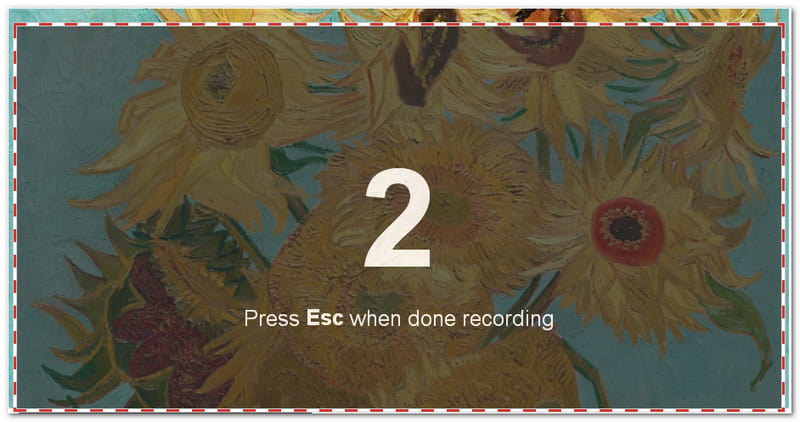
Možete odabrati koji dio zaslona želite snimati. To može biti cijeli zaslon, odabrani dio ili samo jedan prozor. Besplatna kamera vam daje kontrolu nad onim što vaši gledatelji vide.
2. Snimite svoj glas
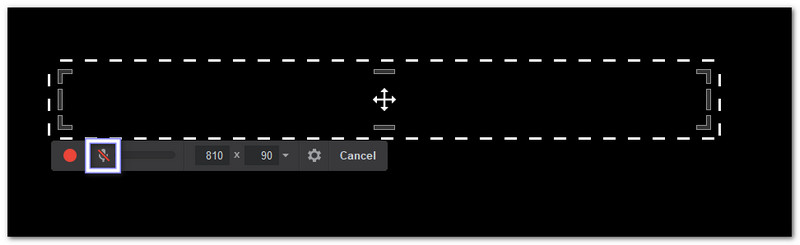
Besplatna kamera vam omogućuje snimanje glasa pomoću mikrofona. Korisno je za objašnjavanje što se događa u vašem videu ili davanje jasnih uputa.
3. Snimanje zvukova sustava
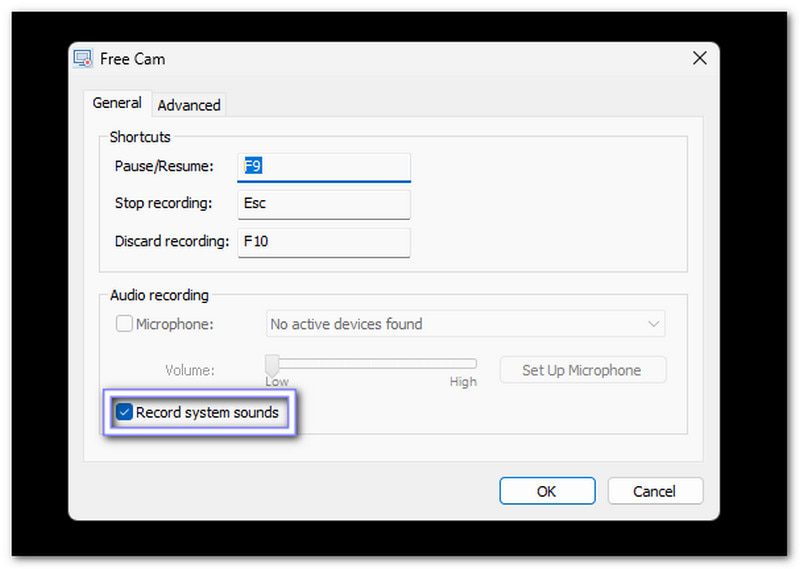
Program također može snimati zvukove s vašeg računala. Može snimati zvukove aplikacija ili pozadinsku glazbu. To čini vaše videozapise potpunijim i življim.
4. Označite miš
Možete istaknuti kursor miša i omogućiti zvukove klika. To pomaže gledateljima da lakše prate vaše korake, posebno prilikom podučavanja ili pokazivanja kako koristiti program.
5. Usavršite svoje videozapise
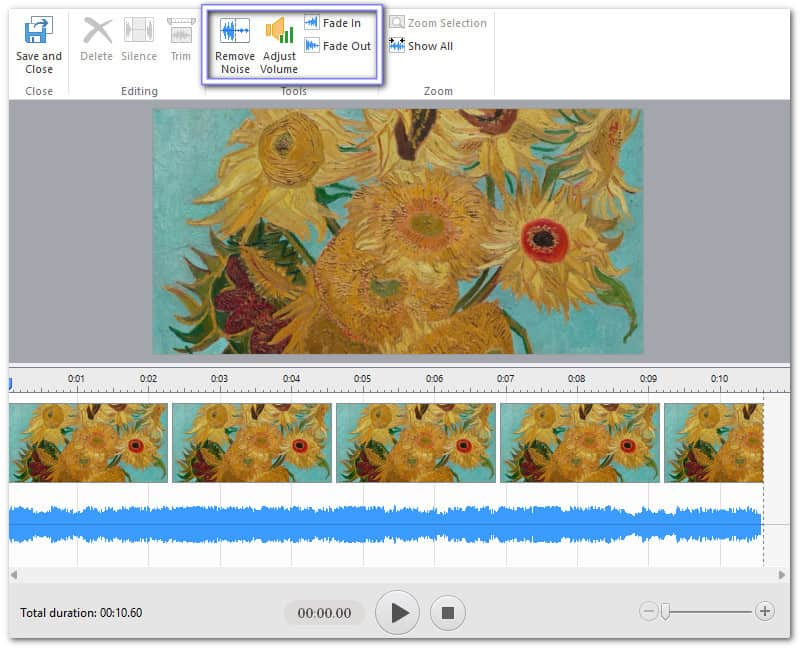
Nakon snimanja, možete odmah urediti svoj videozapis. Možete izrezati neželjene dijelove, ukloniti šum i prilagoditi razinu zvuka.
6. Odmah podijelite videozapise
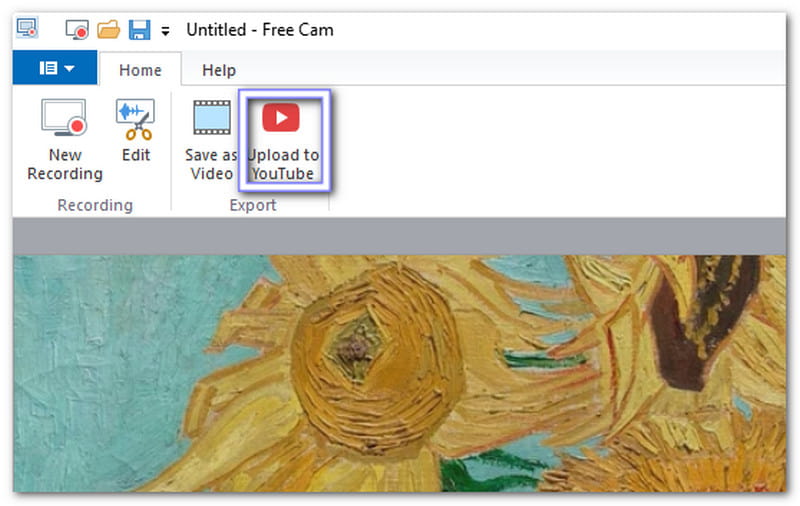
Nakon što završite, možete spremiti svoj videozapis ili ga izravno podijeliti na YouTubeu. Besplatna kamera omogućuje jednostavno i brzo učitavanje samo jednim klikom.
7. Spremi kao video
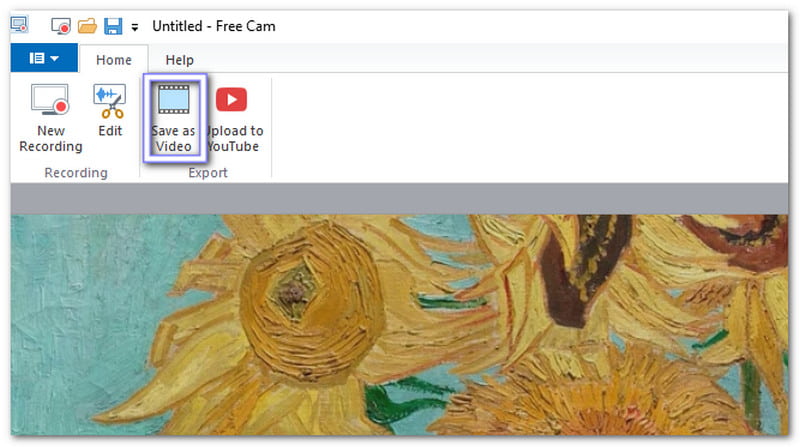
Vaš videozapis sprema se kao WMV datoteka visoke kvalitete (720p). Možete ga koristiti u prezentacijama u razredu, poslati ga e-poštom ili ga prenijeti na društvene mreže.
2. dio: Detaljan pregled besplatnog snimača zaslona kamere
Besplatni Cam Screen Recorder dobro funkcionira za korisnike kojima su potrebne tutorijali ili lekcije. Jednostavan je za korištenje, posebno za korisnike koji ga prvi put koriste. Pogledajmo kako funkcionira u stvarnoj upotrebi.
Platforma
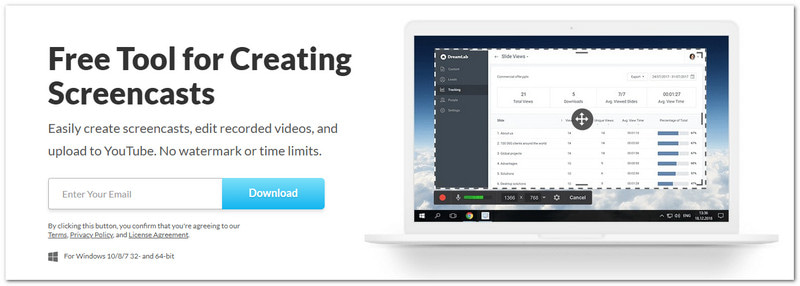
Besplatno preuzimanje Cam Screen Recordera dostupno je isključivo za korisnike Windowsa.
Cijene

Program dolazi u dvije verzije. Besplatna verzija ima osnovne alate za snimanje i uređivanje. Pro verzija košta $227 godišnje i uključuje dodatne značajke poput snimanja web kamerom i naprednije opcije uređivanja.
Pros
• Možete lako ukloniti pozadinsku buku iz svoje glasovne poruke.
• Nakon što završite snimku, možete izrezati nepotrebne dijelove.
• Možete poboljšati zvuk: prilagoditi glasnoću, postupno pojačavanje/utišavanje ili isključiti zvuk dijelova.
Protiv
• Besplatna verzija ne omogućuje snimanje videa s web kamere.
• Uređivanje nije precizno jer se vrši samo u koracima od dvije sekunde.
• Neki korisnici prijavljuju probleme prilikom prijenosa snimaka na YouTube iz aplikacije.
• Ograničeno je na Windows, a neke recenzije kažu da noviji sustavi (Windows 11) možda nisu podržani ili imaju greške.
Korisnička iskustva
Kad smo koristili besplatni softver Cam Screen Recorder, svidjelo nam se koliko je jednostavno snimati i uređivati. Možete odmah snimiti zaslon u odabranoj veličini i omogućiti mikrofon i sistemski zvuk. Osim toga, raspored je olakšao rezanje isječaka i fino podešavanje zvuka. Za nove korisnike, djeluje prijateljski i nije zbunjujuće.
Međutim, primijetili smo da su alati za uređivanje ograničeni. Nismo mogli uključiti još jedan audio zapis ili slojevito dodati videozapise. To je otežavalo izradu detaljnijih tutorijala. Osim toga, prijenos na YouTube ponekad nije uspio, pa smo prvo morali spremiti videozapis i ručno ga prenijeti.
Rješavanje problema
Iako besplatni snimač zaslona s kamerom većinu vremena dobro radi, manji problemi se ipak mogu pojaviti. Evo jednostavnih i provjerenih rješenja koja vam mogu pomoći da ih lako riješite.
1. Prijenos na YouTube ne uspijeva
Prvo spremite videozapis u WMV formatu, a zatim ga ručno prenesite putem YouTubeove web stranice. Na ovaj način funkcionira glatko.
2. Nedostaje glas ili sistemski zvuk
Provjerite jesu li uključeni mikrofon i sistemski zvuk. Zatim ponovno pokrenite Free Cam nakon finog podešavanja postavki kako biste popravili zvuk.
3. Problemi s instalacijom ili rušenjem sustava
Provjerite je li vaša verzija sustava Windows podržana i zadovoljava li vaše računalo osnovne potrebe za RAM-om i prostorom. Možete ga ponovno instalirati ako se i dalje ruši.
Dio 3: 3 najbolje alternative besplatnom snimaču zaslona kamere
Besplatni snimač zaslona s kamere je jednostavan, ali ako vam trebaju napredniji alati za streaming, igranje ili duge snimke, postoje bolje opcije. U nastavku su tri najbolje i najpouzdanije alternative za Besplatne snimače zaslona s kamere koje možete koristiti. Svaka ima posebne snage ili prednosti koje odgovaraju različitim potrebama.
1. AVAide Screen Recorder
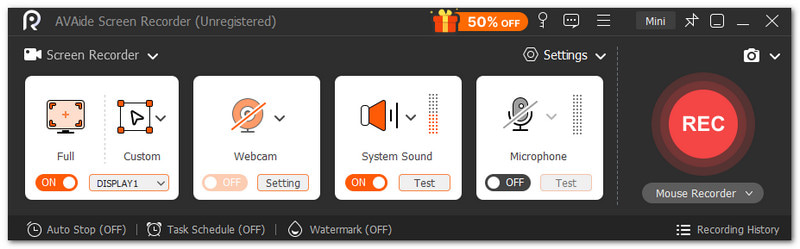
Kad je u pitanju snimanje zaslona visoke kvalitete i s manje truda, ništa ne može nadmašiti... AVAide Screen RecorderOva besplatna alternativa kameri sadrži sve što vam je potrebno: ugrađeni snimač zaslona, snimač zvuka, snimač igara i značajku snimanja zaslona.

BESPLATNO PREUZIMANJE Za Windows 7 ili noviji
 Sigurno preuzimanje
Sigurno preuzimanje
BESPLATNO PREUZIMANJE Za Mac OS X 10.13 ili noviji
 Sigurno preuzimanje
Sigurno preuzimanjeČak podržava i preklapanja web kamere i bilješke uživo za bolje prezentacije. Također možete snimati i zvuk sustava i mikrofon. Osim toga, možete izvesti videozapise u 4K i formatima poput MP4, MKV, WMV, AVI i drugih.
OS: Windows & Mac
Cijene: Besplatno, $39,00 (1 godina) i $59,00 (doživotno)
Evo i ostalih stvari koje izdvajaju ovaj alat:
• Odmah pregledajte snimke i ponovite ih ako je potrebno.
• Snimajte igranje u punoj visokoj razlučivosti do 60 fps.
• Snimajte glatke videozapise na zaslonu bez kašnjenja u visokoj kvaliteti.
• Snimanje cijelog zaslona, odabranog prozora ili bilo kojeg prilagođenog područja.
• Koristite zakazano snimanje za pokretanje ili zaustavljanje u odabrano vrijeme.
2. OBS Studio
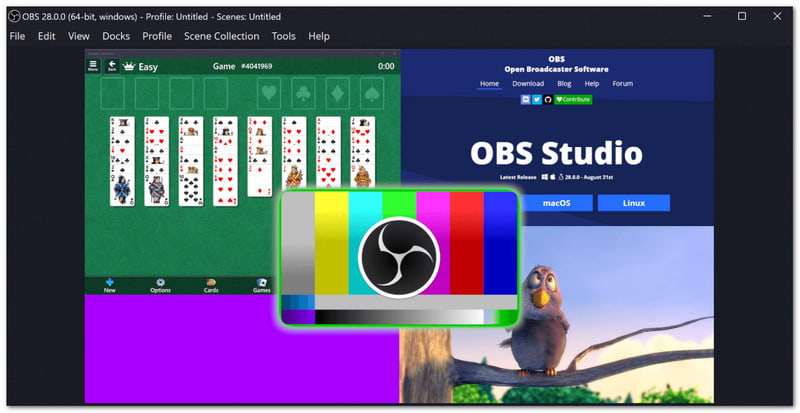
OBS Studio je jedna od najpouzdanijih alternativa za besplatne kamere i snimanje zaslona danas. Nije upitan jer je besplatan, otvorenog koda i napravljen za korisnike koji žele kontrolu i jasnoću. Ono što ga izdvaja jest način na koji kombinira prijenos uživo i snimanje na jednoj platformi.
Bez obzira uređujete li videozapise, streamate igre ili želite snimanje Steam gameplaya, OBS daje glatke i stabilne rezultate.
OS: Windows, Mac i Linux
Cijene: Besplatno
Evo i ostalih stvari koje izdvajaju ovaj alat:
• Snima videozapise i zvuk visoke jasnoće u stvarnom vremenu.
• Uključuje studijski način rada za pregled prije emitiranja uživo.
• Nudi supresiju šuma i filtere pojačanja za čist zvuk.
• Omogućuje beskonačne scene i prijelaze za glatke promjene.
• Omogućuje kombiniranje scena s prozorima, web kamerama, slikama i još mnogo toga.
3. Bandicam
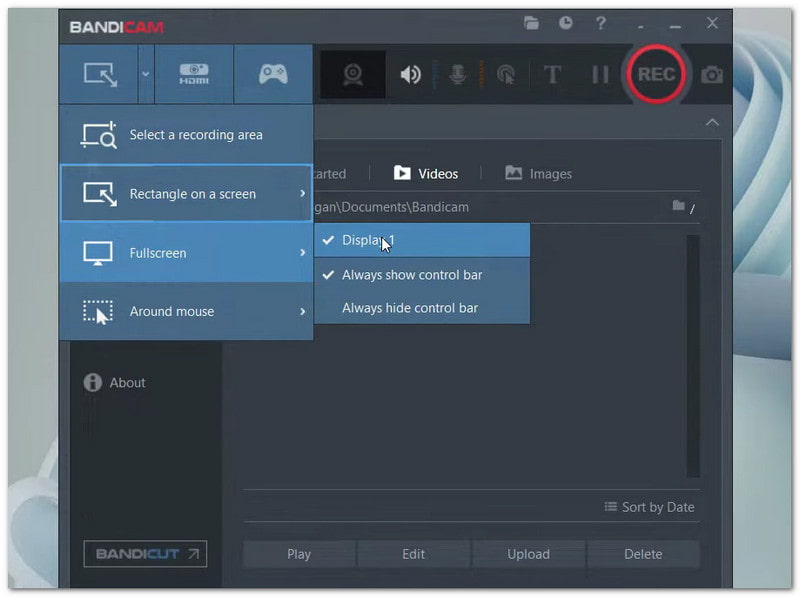
Ako želite laganu alternativu besplatnom snimaču zaslona za računalo, vrijedi provjeriti Bandicam. Poznat je po snimanju dugih sesija bez kašnjenja ili velikih datoteka. Možete ga koristiti za... snimanje webinara, igranje i svakodnevne aktivnosti na zaslonu, a rezultati su oštri i glatki. Čak podržava i snimanje ultra visoke razlučivosti.
OS: Windows
Cijene: $33,26 ($2,78/mj.)
Evo i ostalih stvari koje izdvajaju ovaj alat:
• Podržava rezoluciju do 4K (3840×2160).
• Snima zvukove i mikrofona i sustava odjednom.
• Komprimira datoteke tijekom snimanja radi uštede prostora za pohranu.
• Nudi preklapanje web kamere i opcije snimanja samo zvuka.
• Dobro funkcionira s popularnim igrama poput Robloxa, PUBG-a i Minecrafta.
Uistinu, Besplatni softver za snimanje zaslona kamere Izvrstan je za izradu jednostavnih snimaka zaslona i tutorijala. Jednostavan je za korištenje i pomaže početnicima da brzo naprave čiste videozapise. Ali ne može poreći činjenicu da još uvijek postoje snimači koji ga mogu nadmašiti.
Ako želite više pogodnosti, možete ih slobodno koristiti AVAide Screen RecorderMožete snimati igranje, online sastanke i druge aktivnosti na zaslonu, a rezultat je super jasan.
Snimanje zaslona, zvuka, web kamere, igranja, mrežnih sastanaka, kao i iPhone/Android zaslona na vašem računalu.
Snimanje zaslona
- Snimanje zaslona u sustavu Windows
- Snimanje uživo na Instagramu
- Ripni videozapise s Tubija
- Pretvori YouTube videozapise u MP3
- Preuzmite videozapise s Fanslyja
- Preuzimanje JW Player videa
- Preuzmite Bilibili videozapise
- Preuzmite Patreon videozapise
- Preuzmite SpankBang videozapise
- Preuzmite Discord videozapise
- Preuzmite DoodSream video




